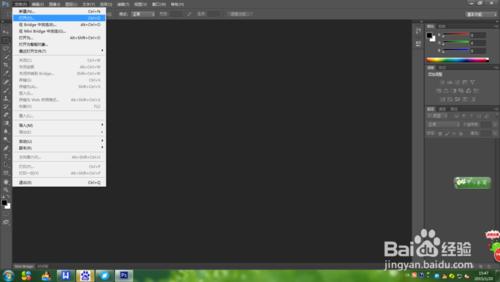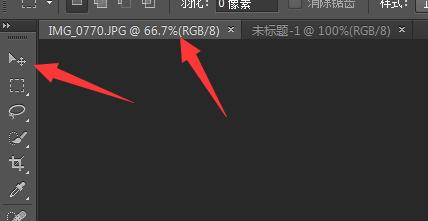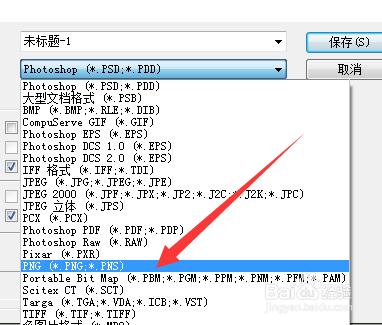改變圖片的大小,而不讓圖片變模糊,一起來看看吧
工具/原料
Photoshop
方法/步驟
開啟ps
點選左上角 的“檔案”,並開啟一張你要更改的圖片
然後在英文輸入法下,按快捷鍵Ctrl+n,彈出如圖介面,我們設定引數,這裡以700*700為例,設定好後單擊確定
回到第一個圖層,並單擊“移動工具”
我們按住數遍左鍵不動,把圖片拖到剛才新建的圖層去,效果如圖
這時我們要調整整體佈局了,按下快捷鍵Ctrl+t,然後按住Alt並且滾動滑鼠滾軸,來調整大小,會看到線框,如圖
我們滑鼠左鍵拉動線框的伸縮部分可以調整佈局,調好之後的效果大至如圖
這樣就基本差不多了,達到了理想的大小,並且不失真,我們在把圖片儲存就行了,儲存的時候,要記得更改一下圖片格式,如圖
注意事項
要有ps軟體才行啊
圖片, 大小, 尺寸, 圖片尺寸, 怎麼改變圖片尺寸, ps改變圖片尺寸, ps怎麼改變圖片尺寸, ps改變尺寸不會模糊, ps修改圖片尺寸不模糊, 修改圖片尺寸後模糊了, 圖片尺寸變大不要模糊, 改變圖片尺寸, ps如何改變圖片尺寸,